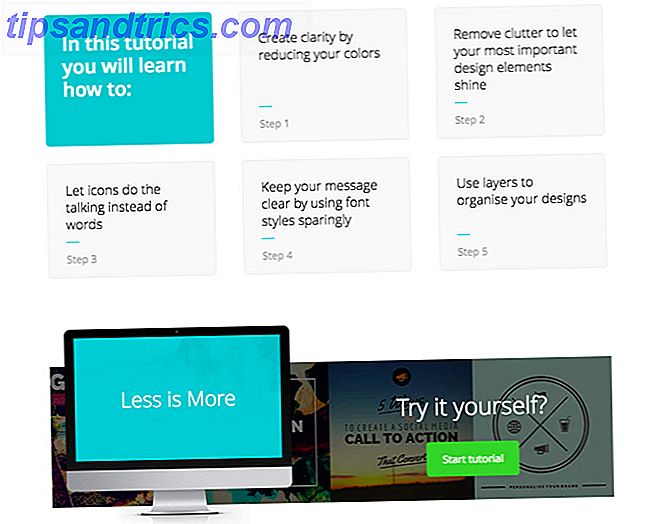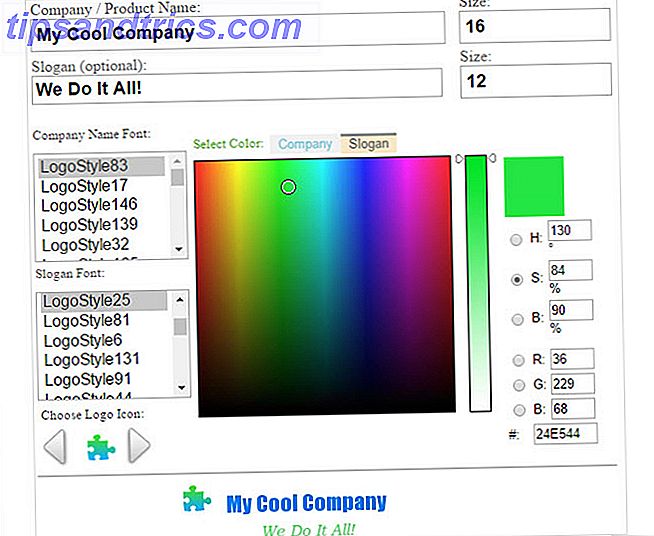CTRL + SHIFT + 4. Det er de eneste 3 tastene du noensinne trenger å trykke når du vil ta et skjermbilde - og jeg snakker ikke om et primitivt skjermbilde heller. Du kan velge hvilken region av skjermen du skal ta opp, eller du kan fange hele vinduene med en enkelt tastetrykk. Å ta skjermbilder trenger ikke å være et problem hvis du bruker et av disse verktøyene.
For de av dere som ikke tror du trenger denne typen verktøy, vil jeg be deg om å revurdere. Easy-access skjermbilder er en av de tingene som virker som om det ikke ville være nyttig, men når du har brukt en, vil du aldri se tilbake. Det er for praktisk, og du sparer mye tid.
Puush
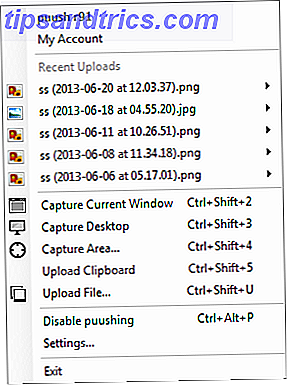
Jeg har prøvd mange skjermbilderverktøy gjennom årene, men Puush er fortsatt min favoritt på grunn av sin lave ressursbruk (~ 600 KB RAM) og rask ytelse. Som de fleste skjermbilder, sitter den i bakgrunnen til datamaskinen din og svarer bare når du trykker på en relevant tastaturgenvei. Det er enkelt, men fullverdig, noe som er en fantastisk kombinasjon.
Hva gjør Puush nyttig?
- Ta opp, last opp og del med en tastetrykk.
- Fanger hele skjermen, bestemte regioner eller hele vinduer.
- Bilder lagres på Puush-servere og bildelink kopieres automatisk til utklippstavlen når et skjermbilde blir tatt.
Du trenger en gratis Puush-konto før du kan bruke den, men det er en problemfri registrering. Gratis kontoer kan lagre ubegrensede bilder, begrenset til 20 MB per bilde, og bildene utløper etter 1 måned etter at de ikke ble åpnet. Pro-kontoer ($ 15 / år) har en størrelse på 250 MB, og vil ikke utløpe til 6 måneder etter at du ikke har fått tilgang.
Bunnlinjen: Puush er fantastisk hvis du vil ta en rask fange av skjermen og dele den med noen med en gang. Sjekk ut vår Puush-gjennomgang Puush: Ta skjermbilder og del dem med et øyeblikk Puush: Ta skjermbilder og del dem med det samme. Bildeverts- og bildedelssider er alle raseri i disse dager, spesielt med den utbredt eksplosjonen i popularitet av internettbildemakroer og memes. Bilder er behagelig for øyet og folk er mer ... Les mer for et dypere utseende.
ShareX
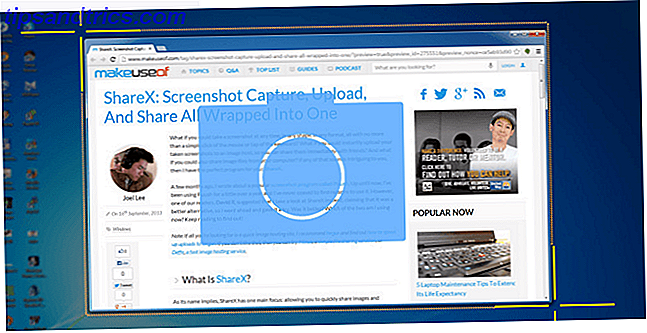
ShareX ligner Puush ovenfor når det gjelder hvordan det fungerer og hva det kan gjøre, men det er noen få subtile men betydelige forskjeller. Like Puush, kan ShareX snap skjermbilder med en enkelt tastetrykk. Det kan laste opp bilder til en bildeserver og gjøre det enkelt å dele med venner. Grensesnittet er litt vanskeligere å lære enn Puushs enkelhet, men det er noen flere funksjoner her du kanskje vil.
Hva gjør ShareX nyttig?
- Ingen kontoopprettelse er nødvendig.
- Fanger hele skjermen, bestemte regioner eller hele vinduer.
- Dashboard-senter som lar deg håndtere alle ShareX-aktiviteter i et enkelt vindu.
- Automatisert Capture-alternativ som lar deg ta skjermbilder på et tidsintervall.
- Velg hvilken bildeverts der du vil at bildene skal lastes opp.
Bunnlinje: ShareX er det foretrukne verktøyet hvis du liker å bruke forskjellige bildeverter i stedet for å stole på en enkelt vert som Puush. ShareX er også bra hvis du ofte bruker sine mer avanserte funksjoner. Sjekk ut vår ShareX-gjennomgang ShareX: Skjermbilde Fang opp, last opp og del alt pakket inn i One ShareX: Skjermbilde Fang opp, last opp og del alt pakket inn i en Hva hvis du kan ta et skjermbilde når som helst, i hvilken form som helst, i hvilket format som helst, alt med bare et enkelt museklikk eller tastaturet på tastaturet? Hva om du ... Les mer for et dypere utseende.
Greenshot
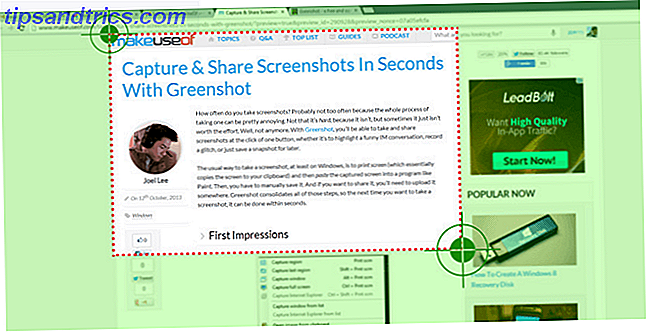
Greenshot er ikke så mye et "skjermbilde i en tastetrykk" type verktøy som både Puush og ShareX forsøker å være. I stedet skyver det hele konseptet til neste nivå ved å implementere mange avanserte funksjoner på bekostning av enkelhet og hurtighet. Det er ikke noe dårlig på noen måte - det tjener bare en annen hensikt, og det gjør det bra.
Hva gjør Greenshot nyttig?
- Mange skjermopptaksmoduser - mer enn Puush og ShareX.
- Velg hvilket format du vil ha for skjermbilder.
- Skjermbilder kan lastes opp til en bildeserver, lagres på datamaskinen, eller eksporteres for bruk andre steder.
- Innebygd bildeditor for å redigere skjermbilder du har tatt.
- Åpne kilde under GPL-lisensen.
Bunnlinje: Jeg vil si at Greenshot er det beste valget for brukere som ikke er datamaskinveivisere. Den har et intuitivt grensesnitt, mange funksjoner, utvides gjennom plugins og et innebygd bilderedigeringsprogram for rask berøring - nesten en alt-i-ett-pakke. Sjekk ut vår Greenshot-gjennomgang Capture & Share Skjermbilder på sekunder med Greenshot Capture & Share Skjermbilder på sekunder med Greenshot Laster du fortsatt Paint eller Photoshop for å redigere og lagre et skjermbilde? Ikke rart at du ikke liker det! Med Greenshot blir det en bris å ta, redigere og dele skjermbilder. Les mer for et dypere utseende.
Ashampoo Snap

Ashampoo Snap er det eneste skjermbildeverktøyet i denne listen som ikke er tilgjengelig gratis. Det koster $ 20 USD for en lisens, selv om det har mulighet for en gratis prøveversjon for brukere som vil prøve det. Lær mer om den nyeste versjonen i Ashampoo Snap 7-anmeldelsen Ashampoo Snap 7 Review: Enkel skjermbilde og videoopptak Ashampoo Snap 7 Review: Enkel skjermbilde og videoopptak Leter du etter en enkel og omfattende desktopopptaksløsning? Snap 7 tilbyr avanserte skjermdagsalternativer, inkludert multi-shot og videoopptak. Men er det verdt 20 Bucks? Les vår gjennomgang og test det selv med ... Les mer.
Hva gjør Ashampoo Snap nyttig?
- Massevis av innspillingsmoduser, inkludert videoopptak.
- Innebygd fullverdig editor for å redigere bilder og videoer straks etter opptak. Handlinger inkluderer beskjæring, zooming, legge til effekter, uskarphet, legge til tekst, legge til piler, etc.
- Last opp til Ashampoo Webspace for å lagre og dele skjermbildene dine.
Bunnlinjen: Styrken på Ashampoo Snap er i sin skjermdumpredigering etter opptak. Det er et robust program som kan være din one-stop-shop for alt relatert til å knipse skjermbilder. Hvis du trenger et kraftig skjermbildeverktøy, og du skal bruke det mye, ville du være berettiget til å slippe $ 20 USD for denne.
Hva er din prioritet når du tar skjermbilder og hvilket verktøy som passer best til dine behov?